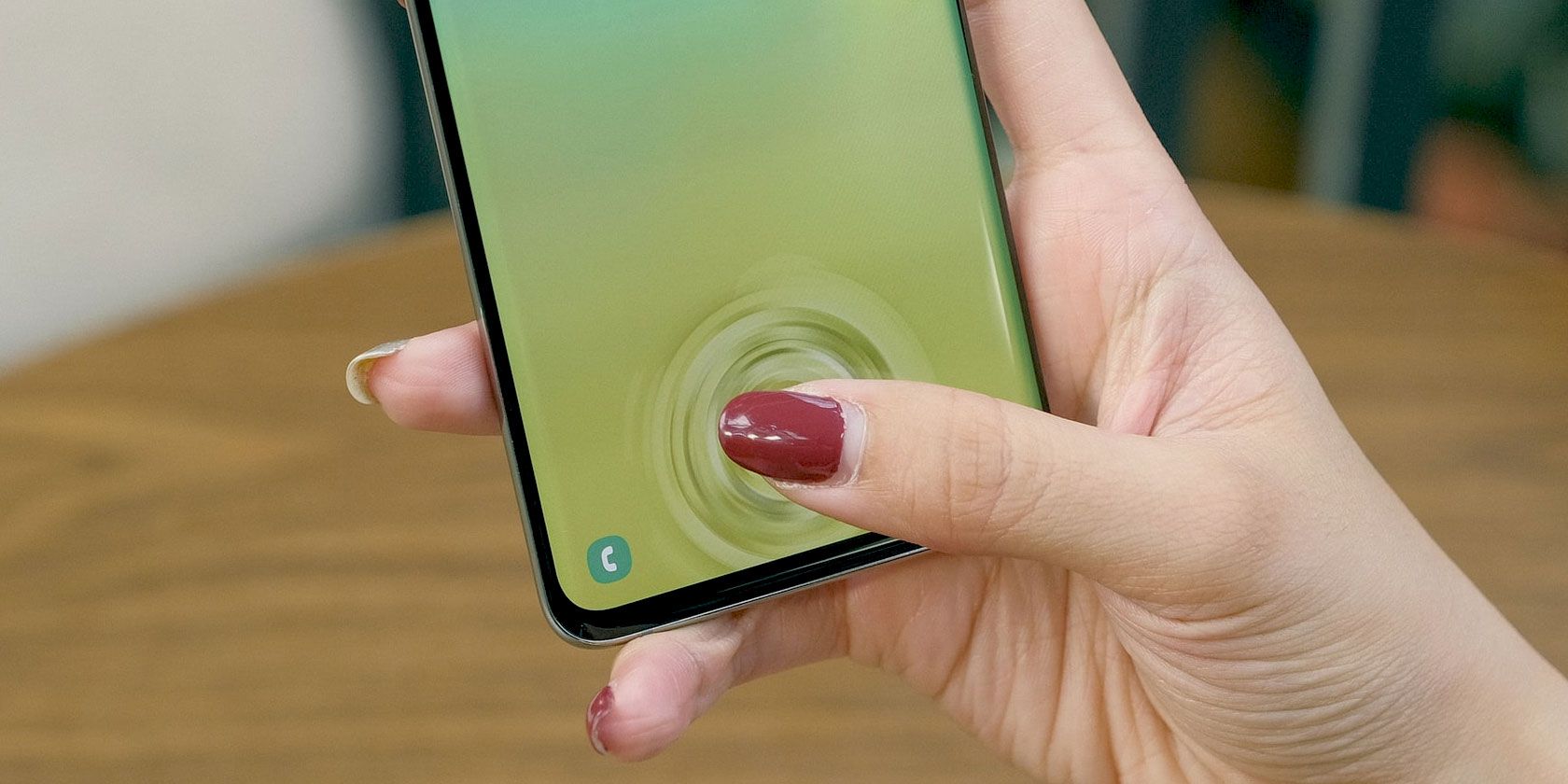آیا صفحه لمسی دستگاه اندرویدی شما کار نمی کند؟ در اینجا چندین نکته برای تعمیر صفحه لمسی شکسته یا کار در اطراف آن وجود دارد.
احتمالاً روزی صدها بار صفحه گوشی خود را لمس می کنید. در ترکیب با ساختار شیشه ای ظریف آن، جای تعجب نیست که صفحه نمایش لمسی گوشی های هوشمند یکی از رایج ترین قطعاتی است که با مشکل مواجه می شوند.
اما کار نکردن صفحه لمسی روی گوشی اندرویدی شما همیشه نتیجه خرابی سخت افزاری نیست. اگر صفحه لمسی تلفن شما اغلب کار نمی کند یا پاسخ نمی دهد، قبل از دریافت کمک حرفه ای کارهای زیادی می توانید انجام دهید.
در اینجا چند راه حل وجود دارد که اگر صفحه لمسی اندروید شما کار نمی کند، باید آنها را امتحان کنید.
1. آیا صفحه لمسی گوشی شما واقعا شکسته است؟
در ابتدا، اگر صفحه لمسی گوشی شما کار نمی کند، باید احتمال وجود باگ نرم افزاری را رد کنید. چندین مرحله عیبیابی وجود دارد که میتوانید برای تأیید این موضوع انجام دهید.
گوشی خود را راه اندازی مجدد کنید
راه اندازی مجدد خوب قدیمی ممکن است برای رفع چنین مشکل پیشرفته ای بیهوده به نظر برسد. با این حال، این اغلب یکی از موفق ترین راه ها برای تعمیر صفحه نمایش لمسی بدون پاسخ در اندروید است. راهاندازی مجدد تلفن تمام سرویسهای پسزمینه را خاموش میکند و بهروزرسانی میکند، که ممکن است از کار افتاده و منجر به مشکل شما شود.
دکمه پاور را فشار داده و نگه دارید تا منوی پاور نمایش داده شود، سپس در صورت امکان روی Restart ضربه بزنید.
اگر نمیتوانید صفحه را برای انتخاب گزینه لمس کنید، در اکثر دستگاهها، میتوانید دکمه روشن/خاموش را برای چند ثانیه نگه دارید تا تلفنتان خاموش شود. در برخی موارد، ممکن است لازم باشد دکمه پاور و دکمه افزایش صدا را همزمان نگه دارید.
بوت شدن در حالت ایمن
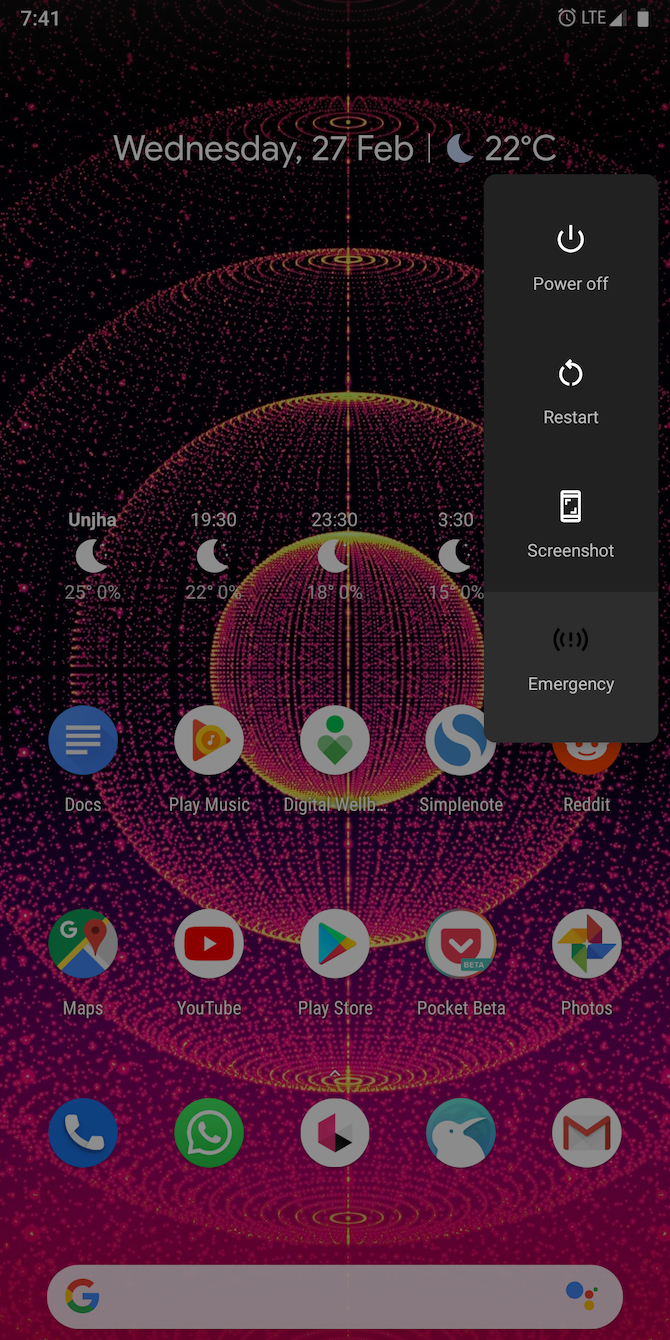
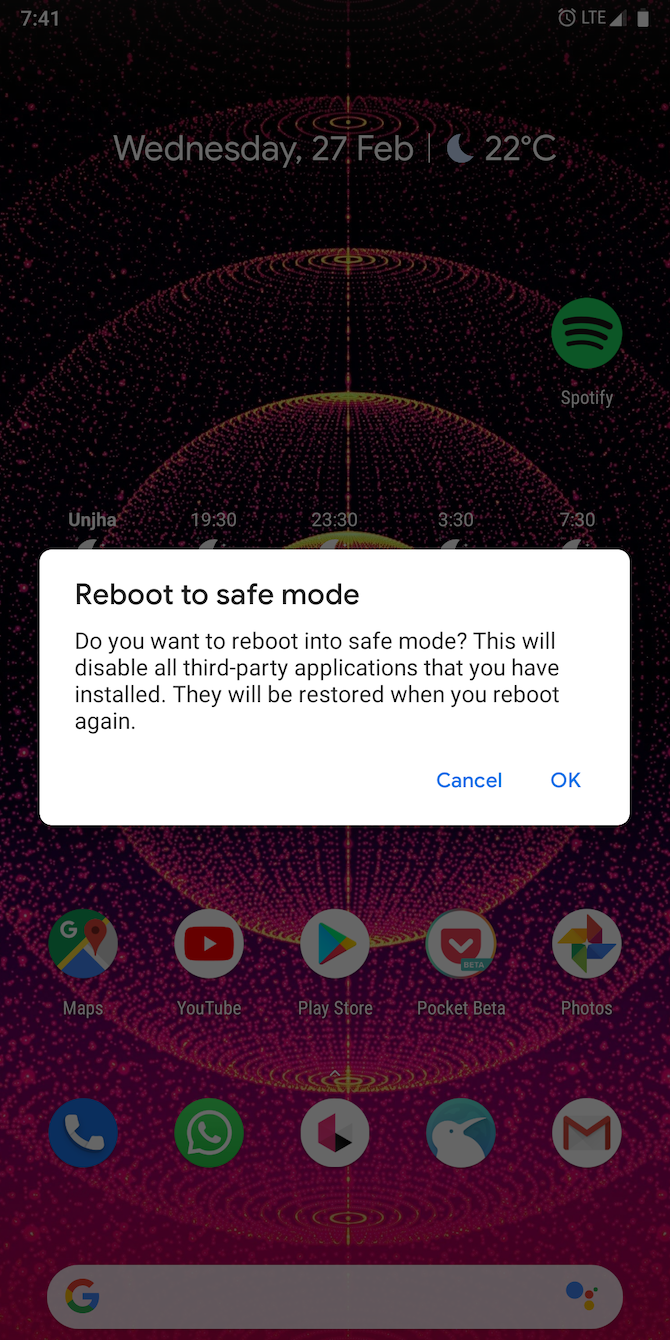
اگر صفحه لمسی شما کار نمی کند، اما فقط به صورت متناوب، ممکن است بتوانید گوشی خود را مجدداً به حالت ایمن راه اندازی کنید. حالت ایمن اندروید به شما امکان میدهد از گوشی خود فقط با نرمافزار اصلی که با آن ارسال شده است استفاده کنید، که تمام سرویسها و برنامههایی را که نصب کردهاید حذف میکند. اگر صفحه نمایش شما به طور معمول در حالت ایمن کار می کند، احتمالاً یک برنامه شخص ثالث در اینجا مقصر است.
برای وارد شدن به حالت ایمن در اکثر دستگاه های اندرویدی جدید، دکمه روشن/خاموش را فشار داده و نگه دارید. در اعلان به دست آمده، دکمه خاموش کردن را لمس کرده و نگه دارید. هنگامی که اعلان ورود به حالت امن را مشاهده کردید، روی OK ضربه بزنید تا گوشی شما به زودی راه اندازی مجدد شود. برای خروج از حالت ایمن، کافیست گوشی خود را به طور معمول ریستارت کنید.
نمایشگر خود را تشخیص دهید
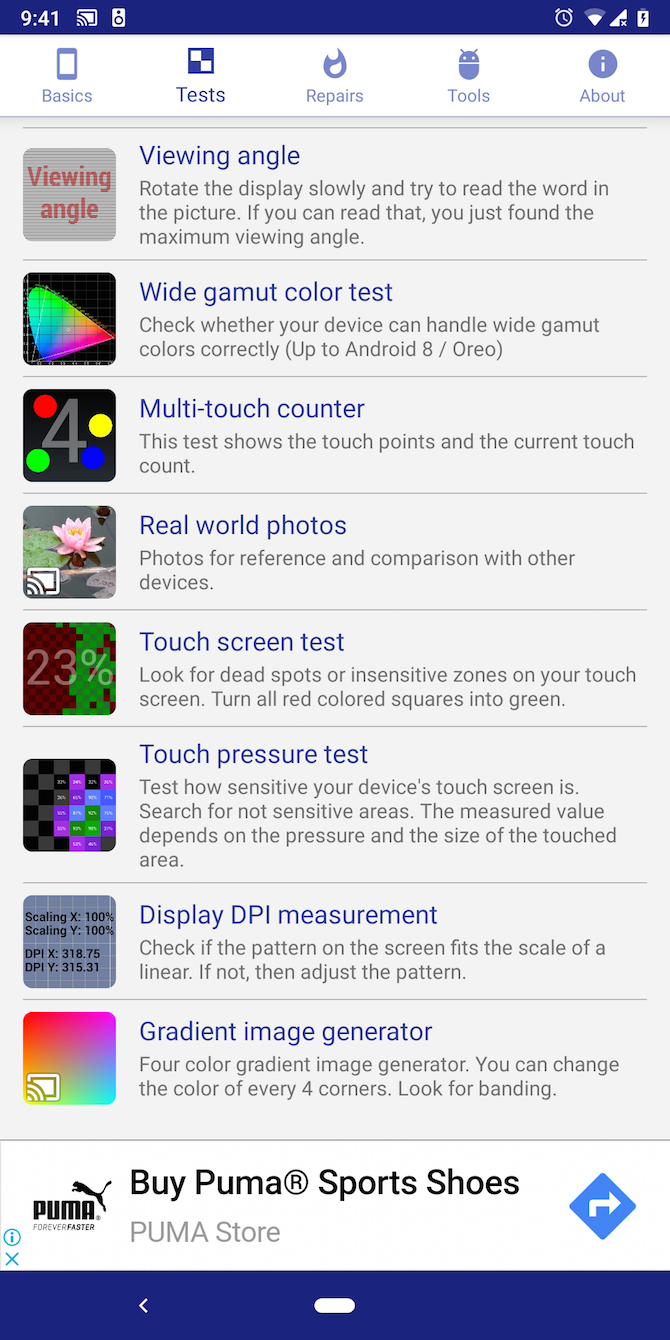
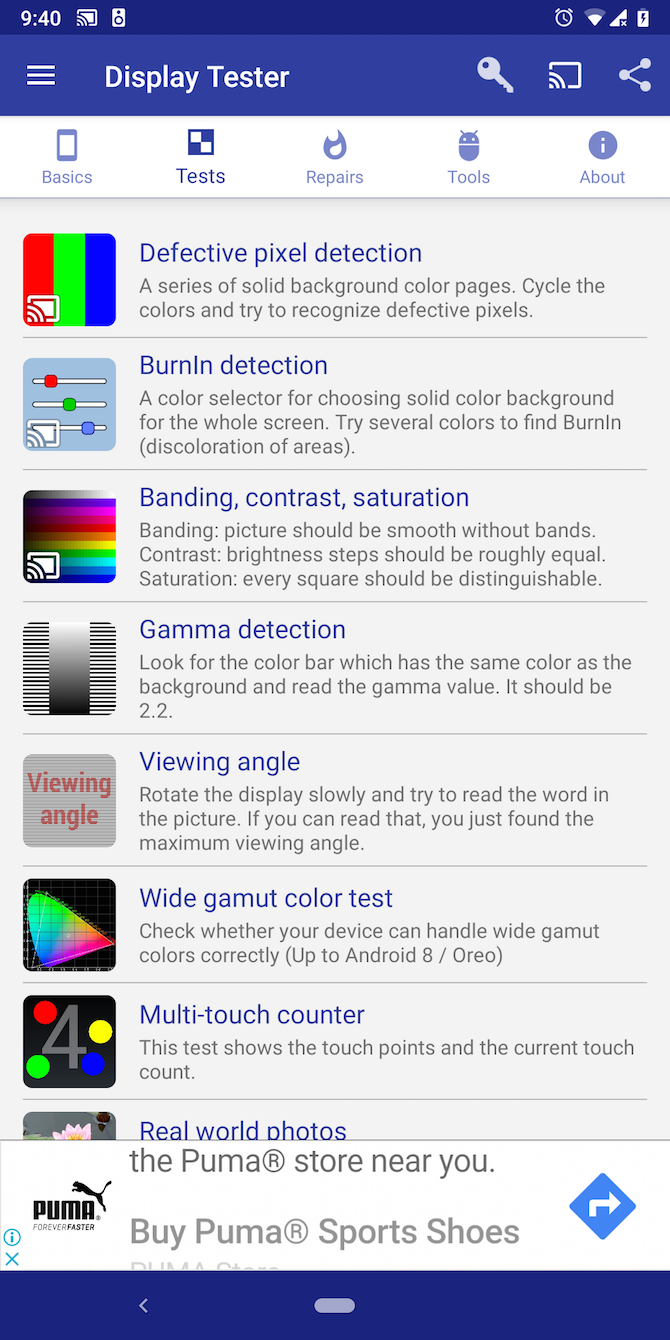
اگر سر خود را خارانید و به این فکر می کنید که “چرا صفحه لمسی گوشی من کار نمی کند؟”، طیف وسیعی از برنامه ها را در فروشگاه Play پیدا خواهید کرد که می توانند به شما در تشخیص مشکلات صفحه نمایش خود کمک کنند. اینها برای مشخص کردن مشکل دقیقاً با صفحه لمسی تلفن شما طراحی شده اند. ما توصیه می کنیم یکی از آنها را به نام تستر نمایشگر امتحان کنید.
وقتی نمایش تستر را راه اندازی می کنید، به برگه تست های آن بروید. در اینجا، شما این امکان را دارید که یک دسته کامل از جنبه ها را آزمایش کنید. این برنامه میتواند پیکسلهای مرده، سوختن روی صفحههای OLED، دقیق بودن کنتراست و اشباع، وضعیت چند لمسی و موارد دیگر را تشخیص دهد.
اگر در تستهای لمسی نتایج مثبتی دریافت کردید، باید همه برنامههای نصبشده اخیر را بررسی کنید یا به بازنشانی کارخانهای فکر کنید. از آنجایی که صفحه نمایش لمسی شما در شرایط خاص طبق برنامه عمل می کرد، به احتمال زیاد یک برنامه شخص ثالث علت اصلی آن است.
دانلود: نمایش تستر (رایگان) | Display Tester Pro Unlocker (1.49 دلار)
2. محافظ صفحه را بردارید
بسیاری از افراد محافظ صفحه نمایش گوشی خود را به عنوان ایمنی بیشتر در برابر افتادن و خط و خش استفاده می کنند. اما همان ورق پلاستیکی یا شیشه ای می تواند از رسیدن سیگنال های لمسی شما به صفحه نمایش جلوگیری کند.
اگر اخیراً صفحهنمایش گوشی شما فعال شده است، سعی کنید محافظ را بردارید. البته، این تضمینی برای رفع مشکل نیست. با این حال، می تواند نرخ پاسخ را در یک صفحه نمایش ضعیف افزایش دهد.
3. به طور مصنوعی تأخیر صفحه را بهبود بخشید
برای نمایشگرهایی که تا حدی کار می کنند، ممکن است بتوانید تأخیر صفحه را با یک برنامه شخص ثالث افزایش دهید.
Touchscreen Repair یک برنامه سبک وزن است که صفحه نمایش شما را برای کاهش زمان پاسخ کالیبره می کند. این برنامه از شما می خواهد که به طور متوالی روی چندین بخش از صفحه لمسی ضربه بزنید. بر اساس مشخصات داخلی گوشی شما، سپس به طور مصنوعی تأخیر را تا حد امکان کاهش می دهد.
اثربخشی تعمیر صفحه لمسی بسته به سازنده تلفن شما متفاوت است. بسیاری از OEM ها گوشی های خود را با نرخ پاسخگویی بهینه ارسال می کنند. در این سناریوها، تعمیر صفحه لمسی قادر به انجام کارهای زیادی نخواهد بود. اما اگر هیچ چیز دیگری هنوز جواب نداده است ارزش امتحان کردن را دارد.
دانلود: تعمیر صفحه لمسی (خریدهای درون برنامه ای رایگان در دسترس است)
4. تلفن خود را با صدا یا حرکات صورت کنترل کنید
برای کنترل تلفن خود لازم نیست به ورودی های لمسی تکیه کنید. برای ارائه خدمات بهتر به کاربرانی که نیازهای دسترسی دارند، روشهای تعامل مبتنی بر صدا و صورت برای Android راه طولانی را طی کردهاند.
با برنامه های مناسب، می توانید به طور کامل در تلفن خود از طریق صدا و حرکات صورت خود حرکت کنید. البته این راه حل ها فقط در صورتی اعمال می شوند که صفحه لمسی گوشی شما به اندازه کافی برای نصب یک برنامه از Play Store کار کند.
در غیر این صورت، می توانید برنامه را از طریق رابط وب فروشگاه Play روی تلفن خود نصب کنید. و میتوانید ورودی صفحه لمسی گوشی خود را تا زمانی که صفحه نمایش را تعمیر نکنید، غیرفعال کنید.
دسترسی صوتی
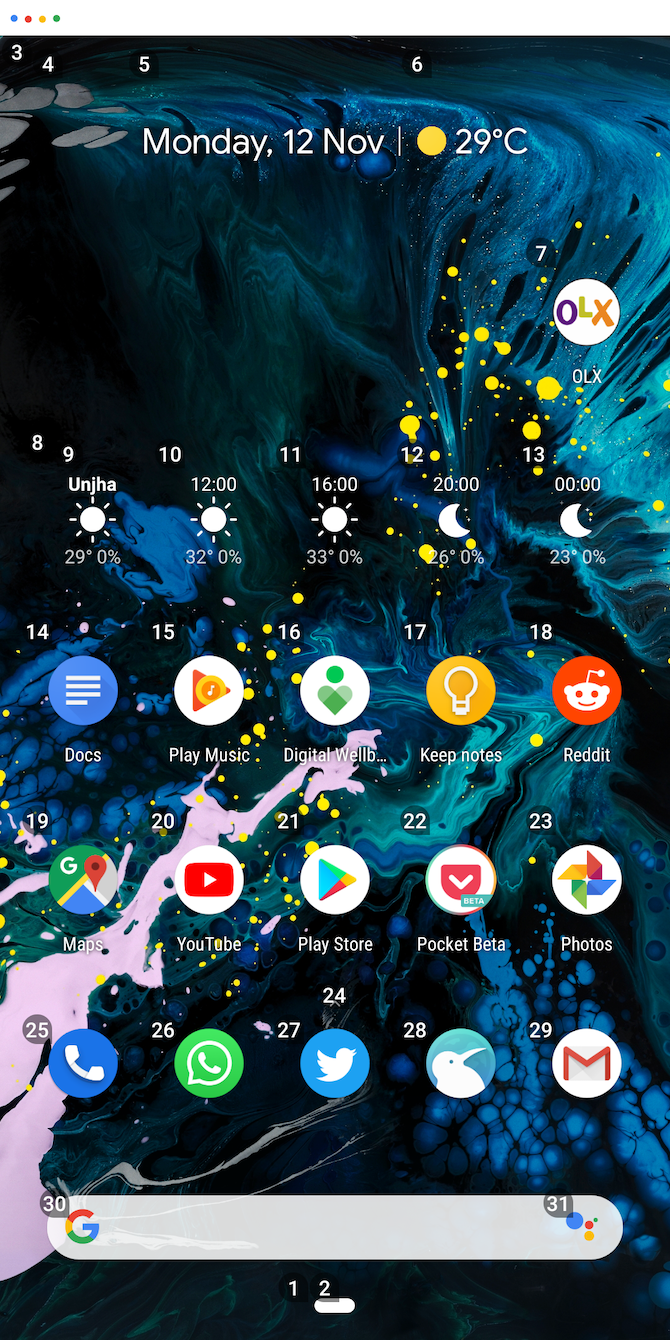
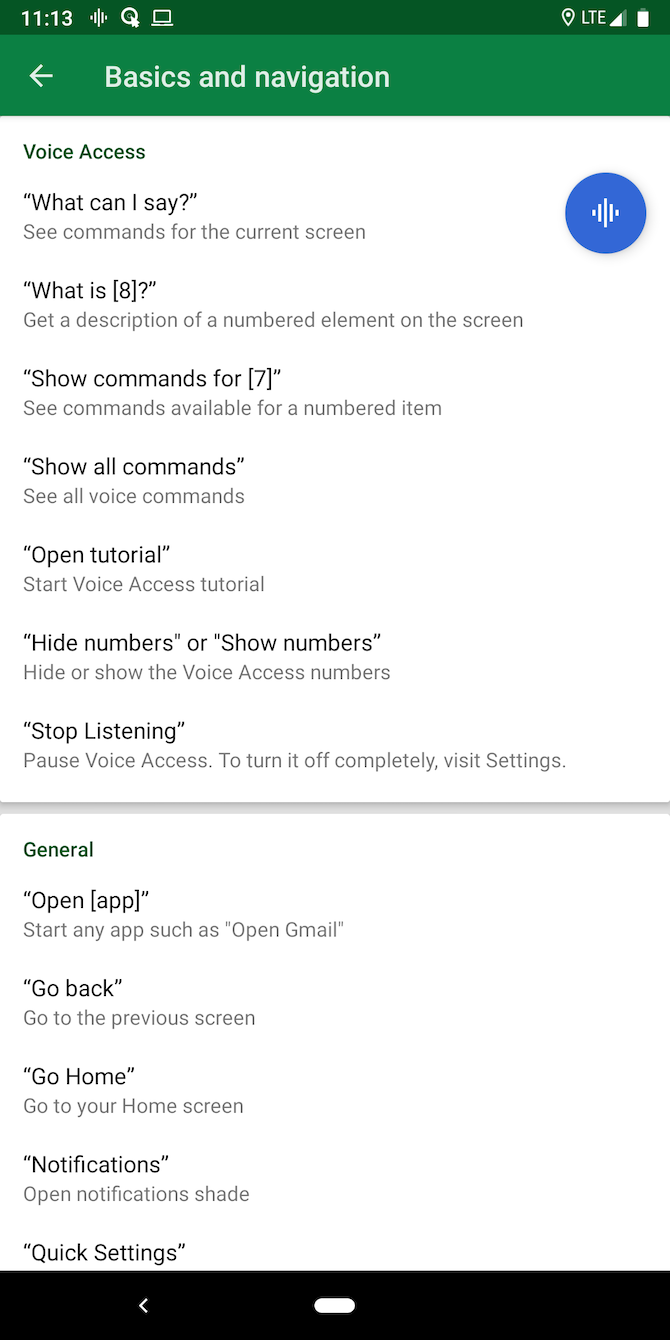
برنامه دسترسی صوتی Google به طور فعال به دستورات شما گوش می دهد و به هر اقدامی که روی صفحه وجود دارد یک عدد اختصاص می دهد. به جای لمس نماد برنامه یا عنصر منو، فقط باید رقم اختصاص داده شده را فراخوانی کنید.
Voice Access اقدامات اساسی را به عبارات ثابت پیوند می دهد. بنابراین میتوانید برای جابجایی در صفحات، «screen down» را بگویید و مثلاً برای بازگشت به صفحه قبلی، «go back» را بگویید.
دانلود: دسترسی صوتی (رایگان)
EVA Facial Mouse Pro
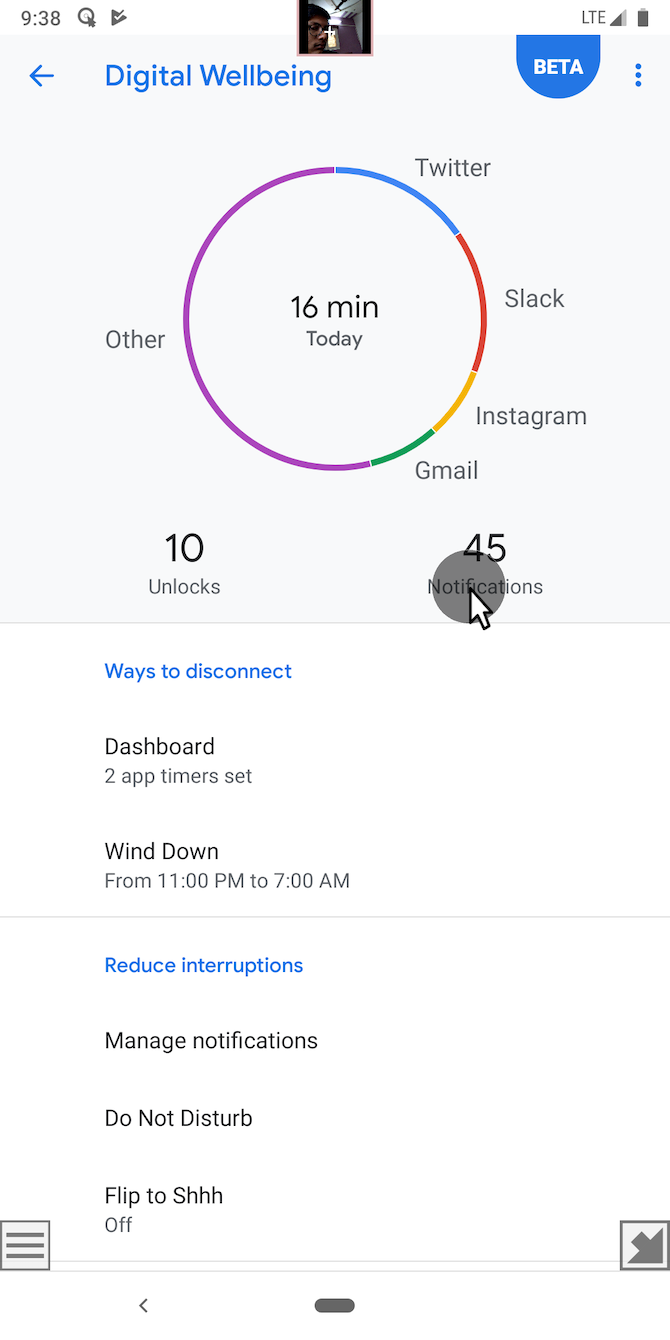
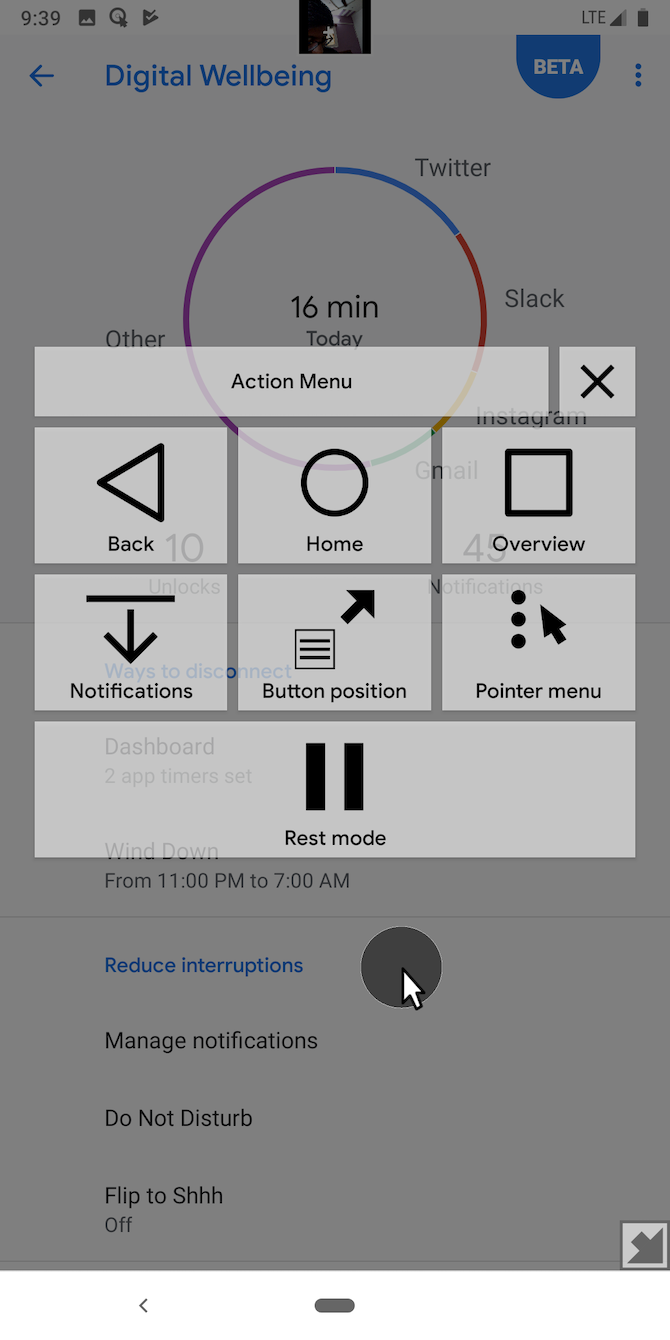
این برنامه دقیقاً همان کاری را انجام می دهد که نامش نشان می دهد. یک مکان نما مجازی روی صفحه نمایش شما اضافه می کند که می توانید با صورت خود آن را دستکاری کنید. برای حرکت دادن نشانگر، فقط باید سر خود را در جهت مناسب حرکت دهید.
وقتی مکان نما روی عنصری است که می خواهید انتخاب کنید، یک یا دو لحظه صبر کنید تا یک ضربه را وارد کنید. همچنین میتوانید برای دسترسی سریع به تعدادی از اقدامات ضروری، از جمله خانه و چند وظیفه، یک داک را روشن کنید.
دانلود: EVA Facial Mouse Pro (خریدهای درون برنامه ای رایگان در دسترس است)
5. یک صفحه کلید خارجی و ماوس را جفت کنید

اگر به دلیل مشکلات صفحه نمایش نمی توانید هیچ برنامه ای را نصب کنید، اتصال یک صفحه کلید و ماوس خارجی ممکن است این کار را انجام دهد. با این حال، این فرض میکند که شما همچنان میتوانید صفحه را ببینید.
کنترل تلفن اندرویدی با صفحه کلید و ماوس خارجی عمدتاً ساده است. تنها کاری که باید انجام دهید این است که کابل مناسب را پیدا کنید و لوازم جانبی را به آن وصل کنید. از آنجایی که تلفن شما یک ورودی USB دارد، برای جفت کردن هر دوی آنها به یک دانگل نیاز دارید.
6. حادثه آب؟ بگذارید خشک شود
درک تفاوت بین ضد آب و ضد آب بسیار مهم است. اگر گوشی را روشن بگذارید، تصادف آب میتواند برای همیشه به قسمت داخلی گوشی شما آسیب برساند. بنابراین، در چنین سناریوهایی، بهترین اقدام شما این است که دستگاه را خاموش کنید و منتظر بمانید تا خشک شود.
باور کنید یا نه، قرار دادن گوشی در برنج یکی از بهترین راهها برای خشک کردن آن در صورت افتادن تصادفی در آب است.
7. اگر همه چیز ناموفق بود، به یک مرکز خدمات مراجعه کنید
با این اصلاحات ممکن، امیدواریم بتوانید صفحه لمسی گوشی خود را احیا کنید، اگر این فقط یک باگ نرم افزاری است. در صورت عدم موفقیت، برنامه های ذکر شده می توانند به شما یک راه حل موقت بدهند.
در غیر این صورت، برای کمک باید به مرکز خدمات مراجعه کنید. اگر خوش شانس باشید، یک متخصص می تواند عملکردهای صفحه لمسی را بازیابی کند، اگرچه بسته به دستگاه، ممکن است تعمیر گران قیمتی باشد. اگر نه، باید به دنبال تعویض گوشی خود باشید.
برای صرفه جویی در سفر دیگر به مرکز خدمات، باید مطمئن شوید که بقیه اجزای تلفنتان به خوبی کار می کنند.
رفع مشکلات صفحه لمسی اندروید
صفحه لمسی اندروید شما ممکن است به دلایل مختلف کار نکند. امیدواریم یکی از راه حل های بالا به حل مشکلات صفحه لمسی شما کمک کرده باشد. اگر همه چیز شکست خورد، شاید وقت آن رسیده است که ارتقا دهید.
گوشی های هوشمند برای همیشه دوام نمی آورند. سرعت رسیدن دستگاه شما به انتهای جاده بستگی به استفاده روزانه شما و نحوه مراقبت از آن دارد.